Post.Scriptum ⟶ Articles ⟶ Post
Как сделать спуск полос в InDesign?
Преподаватель графического дизайна. Региональный эксперт Worldskills.
Отвечаем, на примере 8 страничного буклета. 4 страницы обложки и 4 страницы блока.
Важно: обложка и внутренний блок делаются
в разных файлах!
в разных файлах!

Как создать новые страницы в документе
Как перейти в шаблон?
В окне Страницы щёлкните два раза на разворот под названием А-шаблон (A-Master). Для проверки себя обратите внимание, что одна из страниц шаблона стала светло-серой или светло-синей.
Все, что вы нарисуете (создадите) на этой странице будет автоматически продублировано на страницы вашего документа.
Все, что вы нарисуете (создадите) на этой странице будет автоматически продублировано на страницы вашего документа.


На скриншоте показано, как сделать автоматическую нумерацию страниц. Правой кнопкой мышки «кликните» на лист А-шаблона и выберите нужный пункт.
После этого можно приступать к дизайну. Когда дизайн будет готов, Вам нужно будет сделать спуск полос. Для этого необходимо выбрать пункт: File > Print Booklet.
На первой вкладке Настройка выбираем тип буклета (фальцовка перегибом по средней линии). Остальные настройки можно не изменять.
Переходим на вкладку Просмотр:
На первой вкладке Настройка выбираем тип буклета (фальцовка перегибом по средней линии). Остальные настройки можно не изменять.
Переходим на вкладку Просмотр:

То что выделено красным – не помещается на печатном листе!
Для этого необходимо изменить формат бумаги в Настройках печати, при нажатии на данную кнопку откроется стандартное окно печати, где можно выбрать размер листа.
Важно: не забывайте, что для полиграфии нужны 5 мм на вылет (метки обрезки).
Если Вы все сделаете правильно, то в просмотре будет вот такой вид:
Цифры синего цвета ставит сам InDesign, они не будут печататься – это для визуальной проверки спуска полос.
